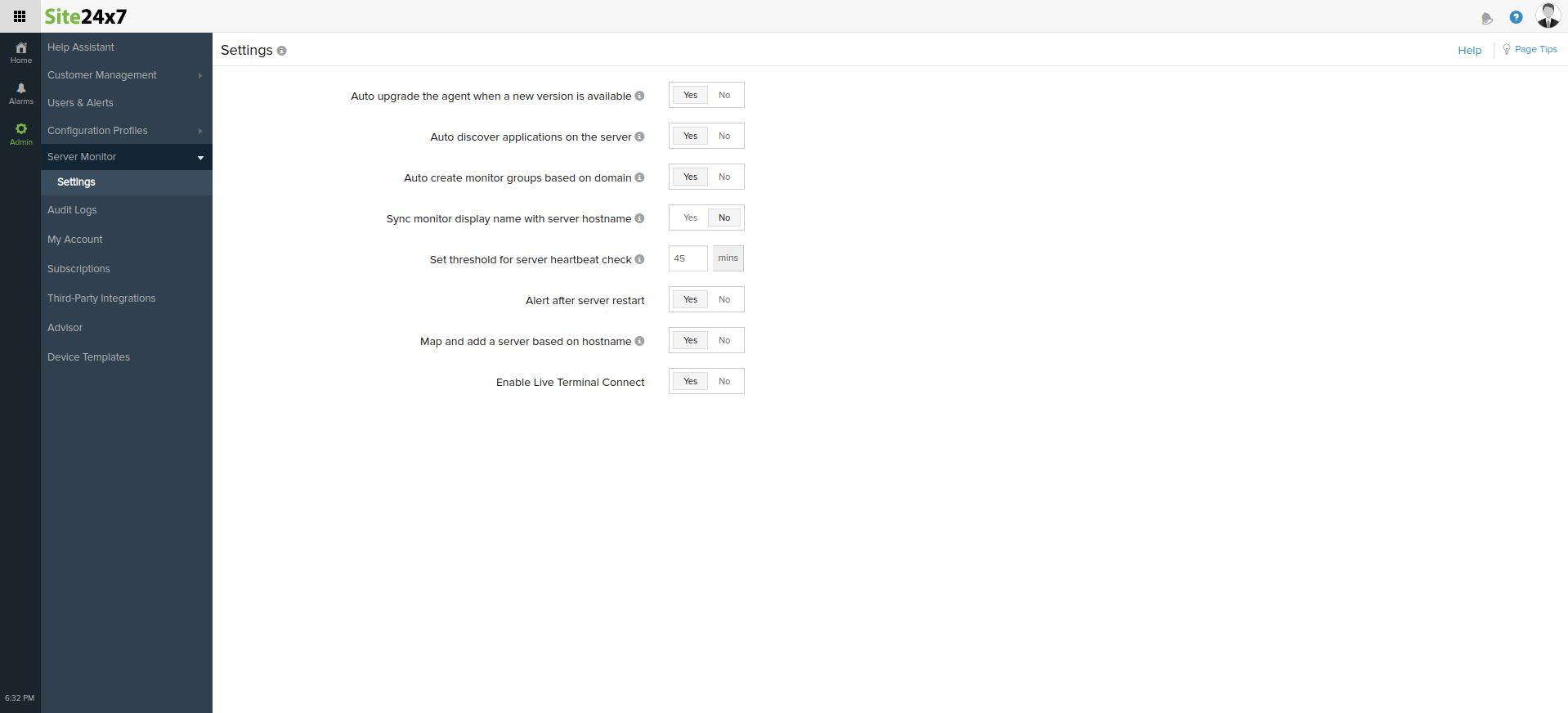設定プロファイル
Site24x7のMSPアカウントの設定プロファイルタブでは、顧客の全アカウントにわたり、しきい値、通知、ロケーションプロファイル、メールテンプレートを1つの場所から管理できます。
現在対応している設定プロファイルは次のとおりです。
ロケーションプロファイル
IPv4とIPv6に対応している世界の監視ロケーションから監視拠点を選択し、リソースを監視するロケーションを設定します。
ロケーションプロファイルの追加方法は次のとおりです。
- Site24x7のMSPクライアントにログインします
- [管理]→[設定プロファイル]→[ロケーションプロファイル]→画面右上の[ロケーションプロファイルの追加]に移動します
- 表示名を設定し、プライマリーロケーションとセカンダリーロケーションを選択します
- [保存]をクリックします。プロファイル設定はすべての顧客アカウントに適用されます
ロケーションプロファイルの詳細はこちらのページをご確認ください。
更新に失敗した場合、このアクションを実行したユーザーにメールが送られます。
しきい値と可用性
このプロファイルでしきい値を設定し、設定した値を超過した際に通知が送られます。しきい値違反時に変更されるステータスをトラブルとクリティカルから選択できます。
しきい値プロファイルの追加手順は次のとおりです。
- Site24x7のMSPクライアントにログインします
- [管理]→[設定プロファイル]→[しきい値と可用性]に移動し、画面右上の[しきい値プロファイルの追加]ドロップダウンから[しきい値プロファイル]を選択します。
- 監視タイプをドロップダウンから選択し、プロファイル名である表示名を指定後、しきいちの設定欄でメトリックにしきい値を設定します
- [保存]をクリックします。プロファイルの設定はすべての顧客アカウントに適用されます
しきい値プロファイルの詳細はこちらのページをご確認ください。
更新に失敗した場合、このアクションを実行したユーザーにメールが送られます。
通知プロファイル
通知ルールを設定し、アラートを送るタイミングや条件を設定します。
ユーザーアラートグループに追加されているユーザーに対して、ここでの設定をもとに通知が行われます。
通知プロファイルの追加手順は次のとおりです。
- Site24x7のMSPクライアントにログインします
- [管理]→[設定プロファイル]→[通知プロファイル]→画面右上の[通知プロファイルの追加]に移動します
- プロファイル名である表示名を指定し、プロファイルを設定します
エスカレーション設定はMSPアカウントレベルではサポートしていません。
顧客アカウントで個々に設定することは可能です。プロファイルの同期で上書きされることはありません - [保存]をクリックします。プロファイルの設定は顧客の全アカウントに適用されます
通知プロファイルの詳細はこちらのページをご確認ください。
更新に失敗した場合、このアクションを実行したユーザーにメールが送られます。
メールテンプレート
このプロファイルでアラートメールの内容をカスタマイズします。メールテンプレートは通知プロファイルに関連付けることができます。
メールテンプレートの追加手順は次のとおりです。
- Site24x7のMSPクライアントにログインします
- [管理]→[設定プロファイル]→[メールテンプレート]→画面右上の[メールテンプレートの追加]に移動します
- テンプレート名である表示名を指定し、メールの件名とコンテンツを入力します
- [保存]をクリックします。テンプレートの設定は顧客の全アカウントに適用されます
メールテンプレートの詳細はこちらのページをご確認ください。
更新に失敗した場合、このアクションを実行したユーザーにメールが送られます。
グローバルパラメーター
グローバルパラメーターは、Site24x7 MSP設定プロファイルで定義され、様々なタスクで動的に置換されるカスタムの名前と値のペアです。メールテンプレート、監視フォーム、アクションフィールド、Webhook、サードパーティ連携などで使用できます。
グローバルパラメーターを定義するには、カスタム名と特定の値を割り当てます。テキストフィールドで$記号を使用することでグローバルパラメーターを呼び出すことができ、フォームデータのレンダリング時にパラメーター名が対応する値に自動的に置き換えられます。
グローバルパラメーターの追加
MSPアカウント全体にグローバルパラメーターを追加するには、次の手順に従います。
- Site24x7 MSPにログインします。
- [管理] > [設定プロファイル] > [グローバルパラメーター (+)]に移動します。
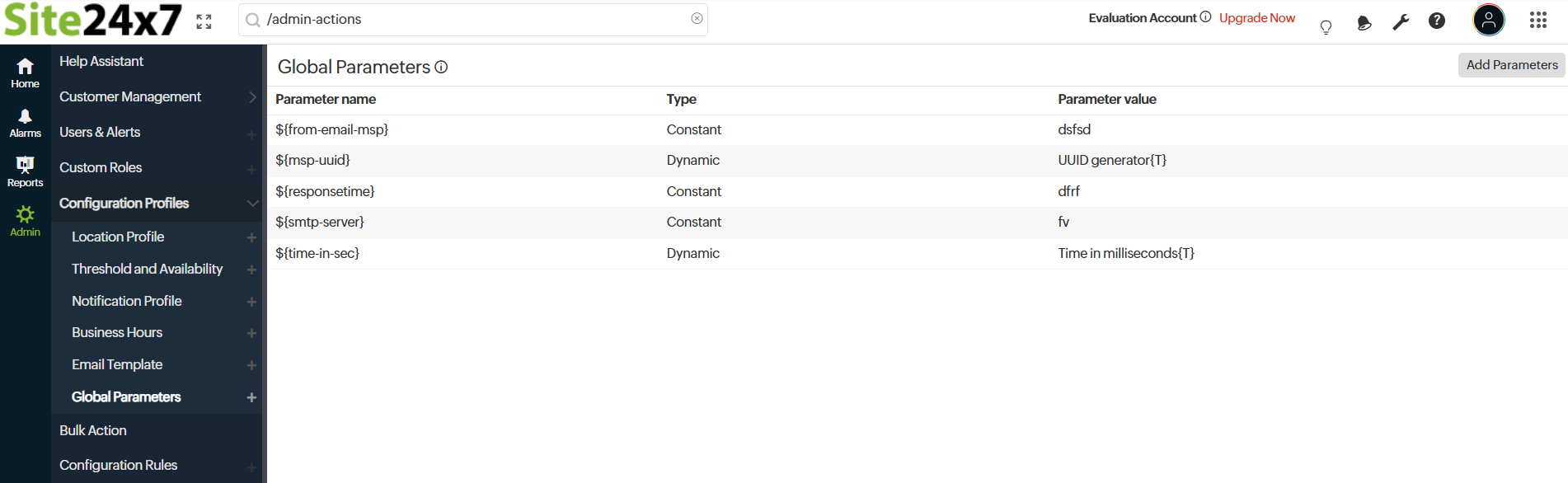
-
パラメーター名フィールドで、グローバルパラメーターの一意の名前を指定します。
パラメーター名には空白や$タグを含めることはできません。また、異なるパラメーターに同じ名前を付けることはできません。
- パラメーターには定数と動的の2種類があります。パラメータータイプ切り替えスイッチを使用して、出力に定数または動的値を生成します。
- 定数:タスクの実行中またはフォームのレンダリング中に変更されない固定値を定義します。
- パラメーター値:必要な値をプレーンテキストで入力します。このフィールドには任意のテキスト入力が可能です。
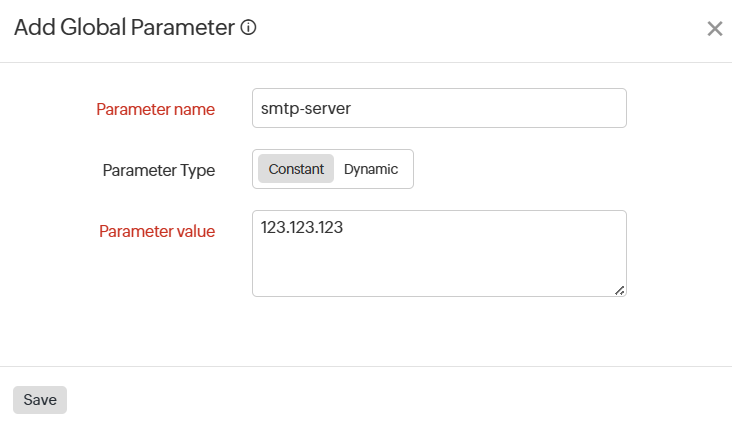
- パラメーター値:必要な値をプレーンテキストで入力します。このフィールドには任意のテキスト入力が可能です。
- 動的:タスク実行ごとに変化する値を定義します。様々な戦略から選択できます。
- 戦略:ドロップダウンメニューを使用して、動的パラメーターを作成する戦略を選択します。サポートされているオプションは次のとおりです。
- 現在の日付と時刻:フォームのレンダリング中に、指定した形式で現在の日付と時刻を定義します。
- 長さによる乱数:指定した桁数と同じ数の乱数を生成します。
- 最大値による乱数:ゼロから定義した最大値までの範囲の乱数を生成します。
- ミリ秒単位の時間:現在のUNIXタイムスタンプをミリ秒単位で返します。
- UUIDジェネレータ:オブジェクトを個別に識別するために、一意の128ビット英数字(UUID)が生成されます。
サンプル値の生成リンクをクリックすると、指定した形式でサンプル値が生成されます。
グローバルパラメーターの詳細をご参照ください。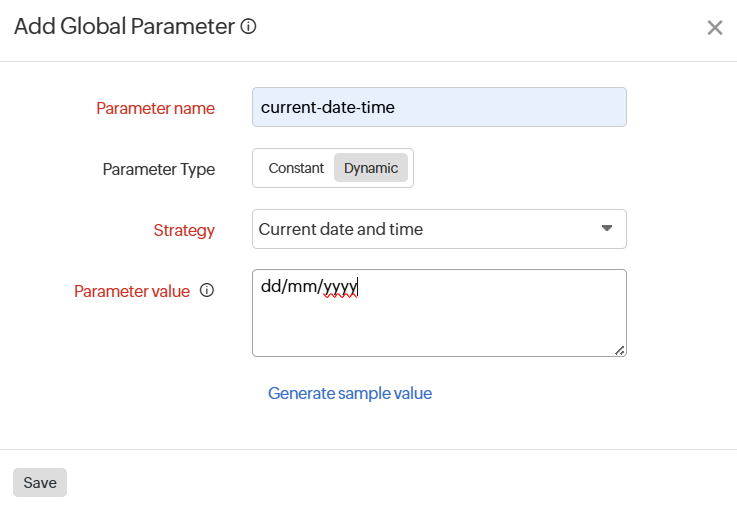
- 戦略:ドロップダウンメニューを使用して、動的パラメーターを作成する戦略を選択します。サポートされているオプションは次のとおりです。
- 定数:タスクの実行中またはフォームのレンダリング中に変更されない固定値を定義します。
- [保存]をクリックしてグローバルパラメーターを保存します。
グローバルパラメーターへのアクセス
MSP設定では、MSP管理者と顧客アカウントの両方がグローバルパラメーターにアクセスして使用することで、複数の監視、フォーム、自動化タスク間で一貫性のある動的な値を確保できます。グローバルパラメーターにより、変更が発生するたびに共有設定値を手動で更新する必要がなくなります。
ユースケース
複数の顧客アカウントを管理するMSPを例に考えてみましょう。
各顧客アカウントには、メールでアラート通知を送信する監視が設定されています。MSPは、顧客監視ごとにメール認証情報を個別に入力または更新する代わりに、次のようなグローバルパラメーターを作成できます。
- global_param_smtpServer:SMTPサーバーのアドレスを定義します。
- global_param_senderEmail:アラートに使用される送信元メールアドレスを指定します。
通知プロファイルでこれらのグローバルパラメーターを参照することにより、SMTPサーバーの変更や認証情報のローテーションなどのMSPの更新が、関連付けられているすべての顧客アカウントに瞬時に適用されます。
${global_param_smtpServer}という形式でパラメーターを参照することで、フォーム内でグローバルパラメーターを使用できます。フォームが送信されると、対応する値が自動的に取得されます。
この集中管理アプローチにより、グローバルパラメーターの一貫した使用が保証され、設定の労力が軽減され、MSP環境全体のセキュリティが強化されます。
- MSPはすべての顧客に適用されるグローバルパラメーターを作成できるため、アカウントごとに個別のパラメーターを作成する必要がなくなります。
- 顧客はそれらを上書きしたり、独自のグローバルパラメーターを作成したりすることができ、特定のニーズに柔軟に対応できます。
サーバー監視設定
サーバー監視に関連する条件や設定を変更できます。
MSPアカウントで行ったサーバー監視設定の変更は、すべてのMSPアカウントに適用されます。